Uno strumento per eseguire il push dell’ambiente nella dashboard di MyKinsta darà ai clienti dell’Hosting WordPress gestito un potere decisamente maggiore quando pubblicano da ambienti di staging.
Grazie alla nuova funzionalità di push selettivo, i clienti possono ora distribuire qualsiasi cosa, da interi siti a singoli file o tabelle di database dallo staging, consentendo a MyKinsta di supportare un maggior numero di flussi di lavoro di sviluppo.
Come utilizzare la funzione Push Selettivo in MyKinsta
Che abbiate un ambiente di staging gratuito o premium, l’opzione Esegui il push dell’ambiente è disponibile ogni volta che si sceglie un sito in staging dall’elenco dei siti WordPress o dalla finestra di dialogo Vai a o cerca di MyKinsta, richiamata premendo CTRL + / (e anche CMD + / su macOS):
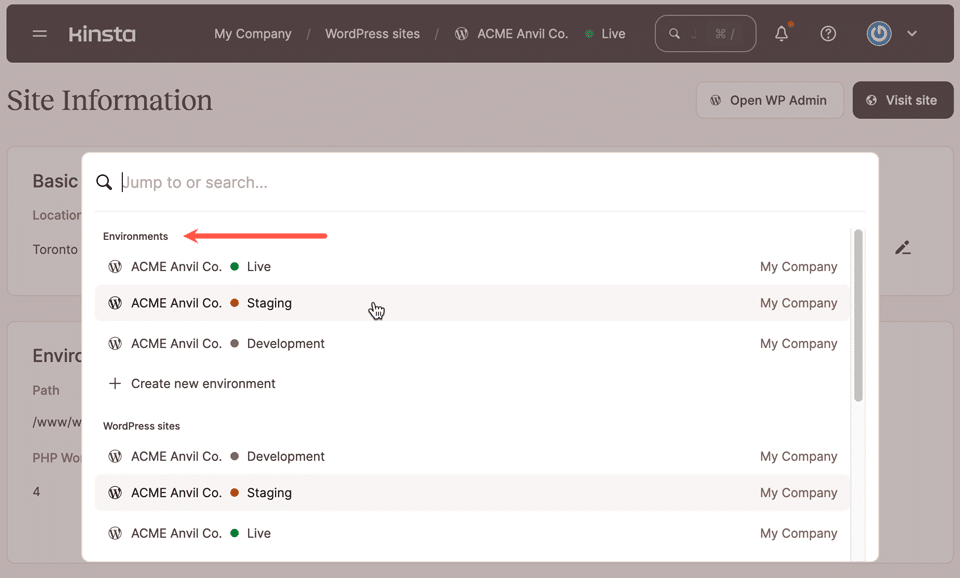
Il sito web mostrato qui sopra ha un ambiente Live e due ambienti di staging, denominati Staging e Development.
Nell’immagine qui sotto, è stato selezionato l’ambiente Development e il pulsante Esegui il push dell’ambiente situato sopra i dettagli del sito mostra che abbiamo la possibilità, in questo caso, di passare all’ambiente live o all’altro ambiente di sviluppo:
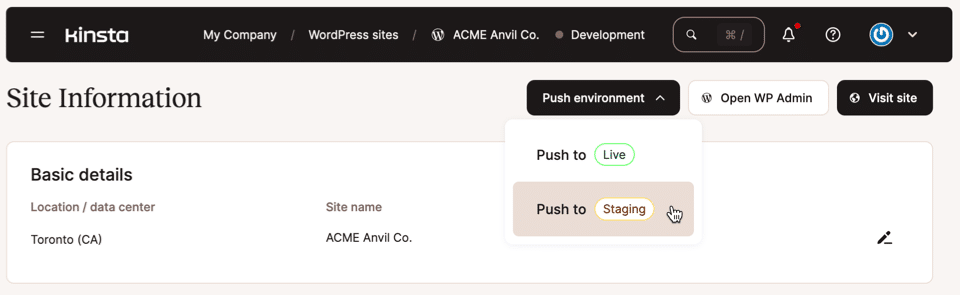
Dopo aver selezionato un ambiente di destinazione, è possibile scegliere di quali file e risorse del database si vuole eseguire il push.
File:
- Tutti i file e le cartelle
- File e cartelle specifici
- (Nessun file o cartella)
Database:
- Tutte le tabelle del database
- Tabelle di database specifiche
- (Nessuna tabella di database)
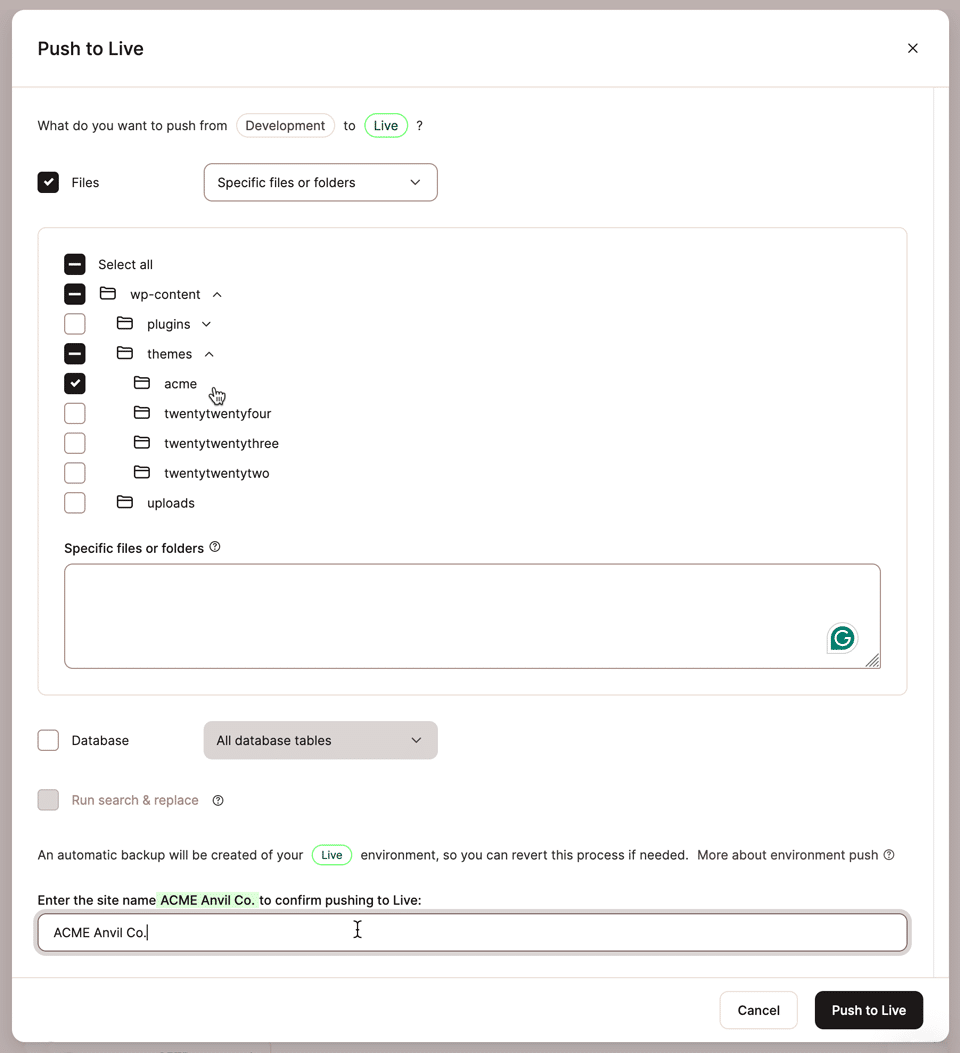
Qui sopra abbiamo scelto di inviare al Live solo la cartella contenente il nostro tema acme e abbiamo deselezionato l’opzione di inviare qualsiasi contenuto del database.
Per attivare il push, inseriamo il nome del sito nel campo di conferma.
Di seguito, un push selettivo del database invierà solo le tabelle wp_postmeta e wp_posts all’ambiente di destinazione:
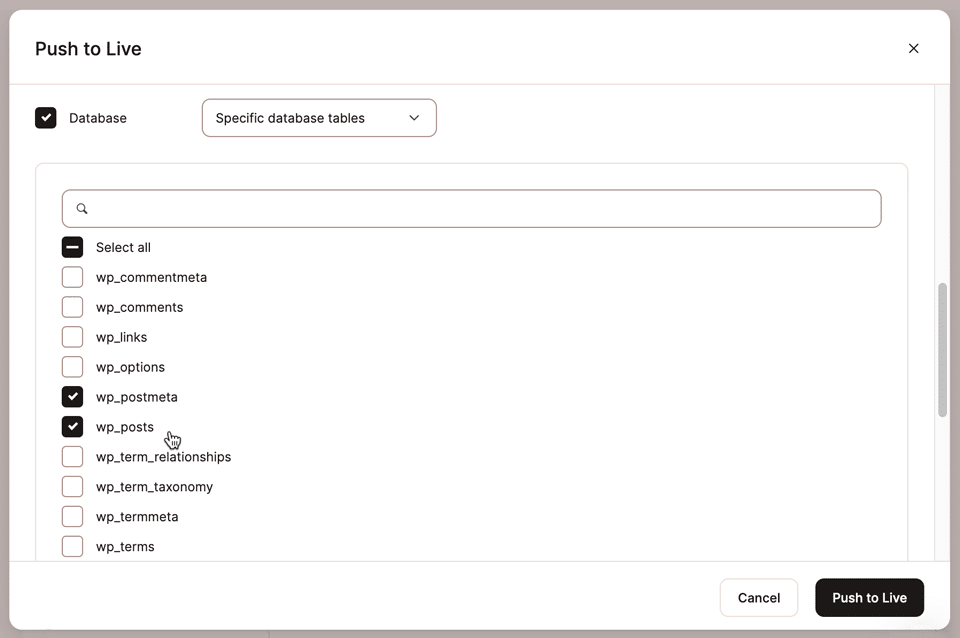
Durante il push delle tabelle del database, è possibile attivare una ricerca e sostituzione automatica che scambierà tutti i riferimenti al dominio dell’ambiente staged con quello dell’ambiente di destinazione.
Infine, qui sotto, un push selettivo di file e cartelle distribuirà solo un singolo foglio di stile CSS e la cartella assets all’interno della cartella del tema acme:
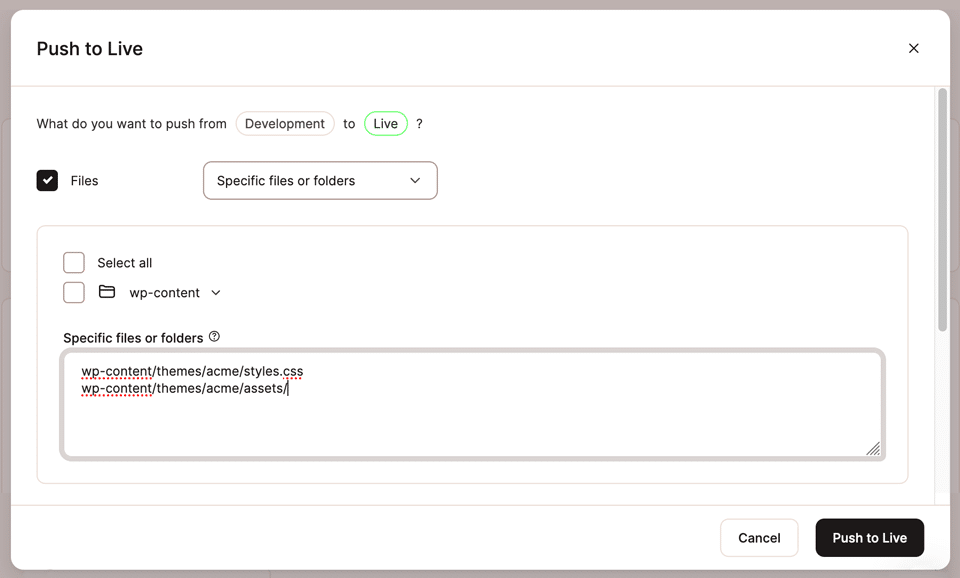
Qualunque sia la selezione che effettuerete durante il push da un ambiente all’altro, effettueremo un backup automatico dell’ambiente di destinazione prima di iniziare l’azione.
WordPress facile (e veloce)
In qualità di host WordPress gestito leader del settore, Kinsta si dedica alla progettazione di nuovi modi per rendere i processi di manutenzione e migrazione di WordPress più semplici che mai.
Se siete alla ricerca di un provider di hosting veloce e sicuro, assicuratevi di dare un’occhiata ai piani di Kinsta per trovare quello più adatto a voi.
